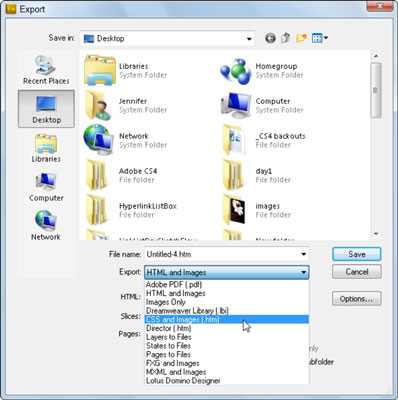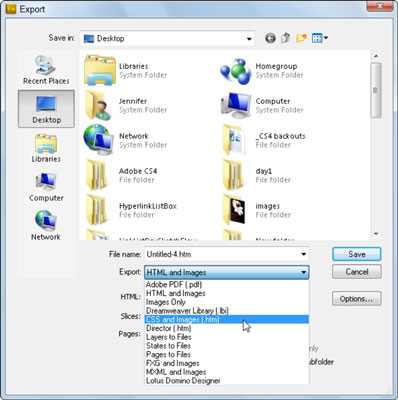Το S l icing είναι μια τεχνική για τη διάσπαση μεγάλων αρχείων σε μικρότερα πακέτα, ώστε να κατεβαίνουν πιο γρήγορα. Αφού κόψετε το έργο τέχνης σας στο Adobe Fireworks Creative Suite 5, μπορείτε να εξαγάγετε τα τελικά κομμάτια για χρήση σε μια ιστοσελίδα. Μπορείτε να εξάγετε φέτες Fireworks ως πίνακες html ή Cascading Style Sheets (CSS).
Για να εξαγάγετε κομμένα έργα τέχνης ως πίνακες html, ακολουθήστε τα εξής βήματα:
Με ανοιχτό ένα αρχείο σε φέτες, επιλέξτε Αρχείο→ Εξαγωγή.
Εμφανίζεται το πλαίσιο διαλόγου Εξαγωγή.
Περιηγηθείτε στο φάκελο όπου αποθηκεύετε τα αρχεία web σας και βεβαιωθείτε ότι έχετε επιλέξει ένα αρχείο που συνδέεται με τον ιστότοπο για τον οποίο δημιουργείτε τις εικόνες σας.
Στο πλαίσιο κειμένου Όνομα αρχείου, πληκτρολογήστε ένα όνομα.
Επιλέξτε Εξαγωγή HTML και εικόνων από την αναπτυσσόμενη λίστα Εξαγωγή.
Επιλέξτε Εξαγωγή τμημάτων από την αναπτυσσόμενη λίστα Φέτες και κάντε κλικ στην Αποθήκευση.
Τώρα που έχετε εξαγάγει τον κώδικα HTML και την εικόνα, μπορείτε να ανοίξετε την εικόνα σε ένα πρόγραμμα επεξεργασίας ιστού όπως το Dreamweaver και να προσθέσετε στοιχεία ή απλώς να την αντιγράψετε και να την επικολλήσετε σε μια υπάρχουσα σελίδα ή πρότυπο.
Εάν θέλετε περισσότερο έλεγχο των slices σας, μπορείτε να αλλάξετε τον κώδικα που δημιουργεί το Fireworks κατά την έξοδο.
Επιλέξτε CSS και Εικόνες για να δημιουργήσετε CSS, αντί για έναν πίνακα HTML, κατά την εξαγωγή.
Συνήθως, η δημιουργία μιας διάταξης μιας σελίδας με χρήση κώδικα CSS είναι επωφελής επειδή οι πληροφορίες είναι πιο προσιτές και ευέλικτες για τον χρήστη.